เคล็ดลับและเทคนิคกล้อง 6 อันดับแรกของ OnePlus 10 Pro
เบ็ดเตล็ด / / May 03, 2022
กล้องเป็นหนึ่งในคุณสมบัติระดับพรีเมียมของสมาร์ทโฟนส่วนใหญ่ และก็ไม่ต่างอะไรกับสมาร์ทโฟน OnePlus 10 Pro มันรวมคุณสมบัติที่ประณีตเช่นกล้องอัลตร้าไวด์ 150 องศา, โหมด 48MP, สี 12 บิตและการตั้งค่าที่ดีทำให้การถ่ายภาพเป็นสิ่งที่มีเสน่ห์ ในโพสต์นี้ เราได้เน้นถึงเคล็ดลับและกลเม็ดเด็ด ๆ ของกล้อง OnePlus 10 Pro ที่ดีที่สุดสำหรับเกมการถ่ายภาพของคุณ

ดังนั้นหากคุณต้องการถ่ายภาพที่น่าทึ่ง นี่คือเคล็ดลับและกลเม็ดกล้องที่ดีที่สุดสำหรับ OnePlus 10 Pro ที่คุณควรรู้ แต่ก่อนหน้านั้น
- นี่คือ เคล็ดลับและลูกเล่น OnePlus 10 Pro ที่ดีที่สุด
- ตรวจสอบสิ่งเหล่านี้ หูฟังไร้สายที่มีอายุการใช้งานแบตเตอรี่ยาวนาน
1. โชว์ปาล์ม
คุณชอบที่จะคลิกเซลฟี่หรือไม่? ถ้าใช่ คุณจะชอบท่าทางโชว์ปาล์ม แน่นอนว่าคุณสามารถคลิกรูปภาพด้วยปุ่มปรับระดับเสียง แต่บางครั้งภาพก็มักจะเบลอ
ท่าทางสัมผัสของ Show Palm เป็นวิธีแก้ปัญหาที่สมบูรณ์แบบสำหรับปัญหานี้ สิ่งที่คุณต้องทำคือแสดงฝ่ามือของคุณเมื่อคลิกเซลฟี และโทรศัพท์จะทำหน้าที่ที่เหลือในการถ่ายภาพ มีประโยชน์อย่างยิ่งหากคุณคลิกเซลฟี่กลุ่มหรือใช้ไม้เซลฟี่เพื่อถ่ายเซลฟี่
หากต้องการเปิดใช้งาน ให้เปิดแอปกล้องถ่ายรูปใน OnePlus 10 Pro แล้วแตะเมนูสามจุดที่ด้านบน เลือกการตั้งค่าจากเมนูและเลือกวิธีการถ่ายภาพ
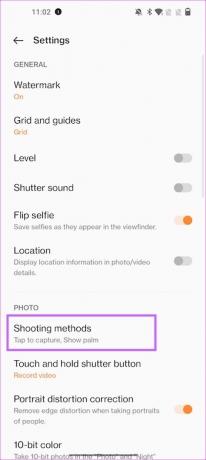
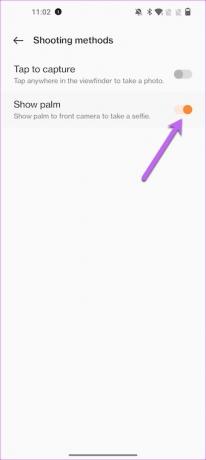
เมื่อเข้าไปแล้วให้สลับสวิตช์สำหรับแสดงฝ่ามือ แค่นั้นแหละ!
2. ตะลุยไปกับภาพถ่าย 150 องศา
โหมดภาพถ่ายมุมกว้างพิเศษเป็นคุณสมบัติหลักในกล้องเรือธงเกือบทุกรุ่น ดังนั้น OnePlus ได้ขลุกอยู่กับภาพถ่ายมุมกว้าง 150 องศาที่เล่นโวหาร เมื่อใช้สิ่งนี้ คุณสามารถถ่ายภาพที่มี HDR พร้อมพื้นหลังที่สมบูรณ์ได้
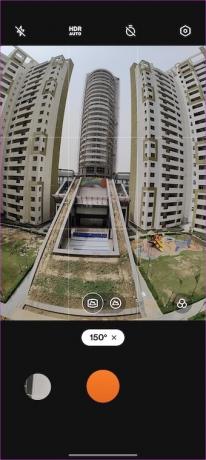
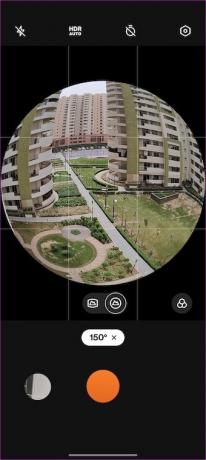
หากต้องการเปลี่ยนเป็นโหมด 150 องศา ให้เปิดแอปกล้องถ่ายรูปแล้วปัดไปทางซ้ายจนกว่าคุณจะเห็นตัวเลือกสำหรับเพิ่มเติม
แตะที่มันและเลือกโหมด 150 องศา เล็งกล้องของคุณในโหมดแนวตั้งแล้วคลิกออกไป สิ่งที่ดีที่สุดที่ควรทำคือยืนให้ห่างจากวัตถุเล็กน้อยเพื่อให้เกิดประโยชน์สูงสุด
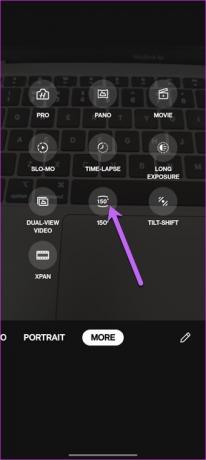
เราชอบเอฟเฟกต์เหมือนโลก
3. ลองถ่ายภาพแบบเปิดรับแสงนาน
ภาพถ่ายกลางคืนมาไกลตั้งแต่ยุคแรกๆ ของกล้องสมาร์ทโฟน โหมดกลางคืนใน OnePlus 10 Pro สามารถจับภาพได้เกือบทุกรายละเอียดในที่แสงน้อย อย่างไรก็ตาม หากคุณต้องการทดลองกับแสงรถต่อท้าย เมฆ หรือการถ่ายภาพแสง โหมดเปิดรับแสงนานคือโหมดที่คุณควรลอง

เช่นเดียวกับด้านบน ส่วนนี้ซ่อนอยู่ในส่วนเพิ่มเติมของแอปกล้องถ่ายรูป

หลังจากที่คุณเลือกแล้ว ให้แตะที่ไอคอนภาพยนตร์ที่ด้านล่างขวาเพื่อเลือกโหมด ในเวลาเดียวกัน คุณยังสามารถเพิ่มหรือลดเวลารับแสงได้ตามความต้องการของคุณ

เพิ่ม ขาตั้งกล้องเพื่อการจัดเรียงนี้ แล้วคุณจะมีสูตรเด็ดอยู่ในมือคุณ
4. ปรับแต่งพื้นหลังเบลอในการถ่ายภาพบุคคล
OnePlus 10 Pro ให้คุณคลิกภาพบุคคลที่น่าดึงดูดใจมากกว่าหนึ่งคน สิ่งที่คุณต้องทำคือคลิกที่ไอคอนทางด้านขวา แล้วใบหน้าของบุคคลนั้นก็จะปรากฏอยู่ในโฟกัส สำหรับการบันทึก OnePlus 10 Pro สามารถคลิกภาพบุคคลได้ถึง 5 คนในเฟรมเดียว
คุณสมบัติที่ดีอีกอย่างหนึ่งคือคุณสมบัติเบลอ คุณสามารถปรับระดับความเบลอได้ตามที่คุณต้องการ
โดยคลิกที่ไอคอนเลนส์ทางด้านขวาและเลื่อนนิ้วไปทางซ้ายหากต้องการเพิ่มความเบลอ
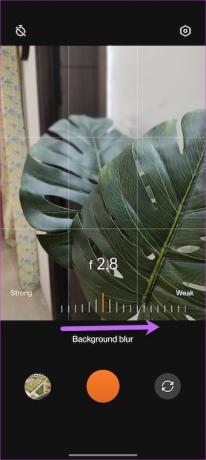
เคล็ดลับมือโปร: เมื่อคุณถ่ายภาพบุคคล ตรวจสอบให้แน่ใจว่าพื้นหลังมีความเปรียบต่างอย่างสิ้นเชิงกับวัตถุโดยมีระดับความเบลอที่สมดุลเพื่อทำให้ตัวแบบโดดเด่นยิ่งขึ้น
5. เปิดใช้งาน AI Scene Enhancement
คุณขี้เกียจไหมเมื่อพูดถึง ภาพหลังการประมวลผล? ถ้าใช่ คุณอาจชอบโหมด AI ของ OnePlus 10 Pro โหมดนี้จะปรับปรุงรูปภาพและวิดีโอของคุณโดยอัตโนมัติโดยเน้นคอนทราสต์ ความสว่าง และรายละเอียดอื่นๆ
ส่วนที่ดีที่สุดคือ AI Scene Enhancement จะจดจำฉากบางฉากและปรับปรุงภาพให้เหมาะสม


หากต้องการเปิดใช้งาน ให้เปิดแอปกล้องถ่ายรูปในโหมดรูปภาพหรือวิดีโอ แล้วแตะปุ่ม AI ที่ด้านบน
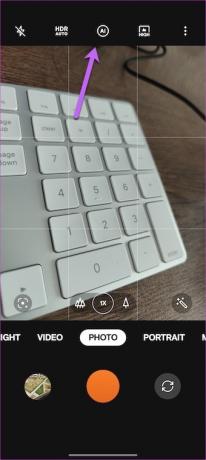

จากนี้ไป รูปภาพของคุณจะพร้อมสำหรับ Instagram โดยอัตโนมัติ
6. ลองใช้โหมด RAW+
โหมด Hasselblad Pro มาพร้อมกับโหมด RAW+ ที่ไม่เหมือนใครซึ่งรวมรูปแบบ RAW เข้ากับ AI อันชาญฉลาดของกล้อง ทั้งคู่ส่งผลให้ภาพถ่ายมีสัญญาณรบกวนน้อยที่สุดและประสิทธิภาพ HDR ที่ได้รับการปรับปรุง ฟีเจอร์นี้ช่วยให้คุณเล่นสี โทนสี และคอนทราสต์ได้อย่างคล่องตัวมากขึ้น
ปัดไปทางซ้ายบน Ribbon ด้านล่างจนกว่าคุณจะเห็นตัวเลือกเพิ่มเติมเพื่อเปิดใช้งาน แตะที่โหมด Hasselblad Pro เพื่อเปลี่ยนเป็นโหมด Pro
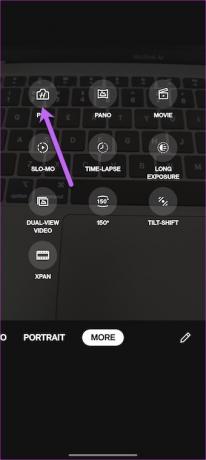
ถัดไป แตะที่เมนูสามจุด เลือกโหมด RAW Plus แล้วคลิกออกไป
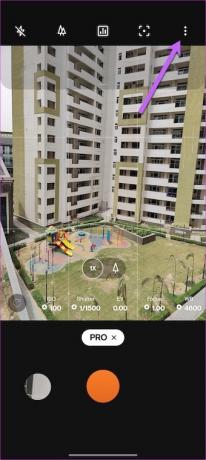
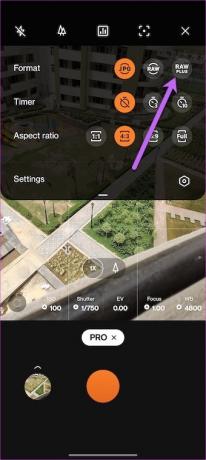
ในเวลาเดียวกัน ให้คลิกที่ไอคอน Tree ที่ด้านบนเพื่อสลับระหว่างเลนส์ต่างๆ
แสง กล้อง และแอ็คชั่น!
OnePlus 10 Pro ยังมาพร้อมกับคุณสมบัติที่ดี เช่น ภาพถ่าย 10 บิต และนำสีที่เป็นธรรมชาติมาสู่ภาพถ่ายของคุณ ปัญหาเดียวคือความแตกต่างของสีคือ ยากที่จะแยกแยะ.
OnePlus 10 Pro ยังมาพร้อมกับคุณสมบัติที่ดี เช่น ภาพถ่าย 10 บิต และนำสีที่เป็นธรรมชาติมาสู่ภาพถ่ายของคุณ ปัญหาเดียวคือความแตกต่างของสีนั้นมองเห็นด้วยตาเปล่าได้ยาก
ปรับปรุงล่าสุดเมื่อ 03 พ.ค. 2565
บทความข้างต้นอาจมีลิงค์พันธมิตรที่ช่วยสนับสนุน Guiding Tech อย่างไรก็ตาม ไม่กระทบต่อความถูกต้องด้านบรรณาธิการของเรา เนื้อหายังคงเป็นกลางและเป็นของแท้

เขียนโดย
Namrata ชอบเขียนเกี่ยวกับผลิตภัณฑ์และอุปกรณ์ต่างๆ เธอทำงานให้กับ Guiding Tech มาตั้งแต่ปี 2017 และมีประสบการณ์ในการเขียนคุณลักษณะ วิธีการ คู่มือการซื้อ และผู้อธิบายประมาณสามปี ก่อนหน้านี้ เธอทำงานเป็นนักวิเคราะห์ไอทีที่ TCS แต่เธอพบว่าเธอโทรมาที่อื่น



